Manual de Referencia de MEmuCommand
¡BUENAS NOTICIAS para Geeks y Programadores!
Desde MEMU Android Emulator 6.0, MEmu admite un nuevo comando MEMUC totalmente funcional. Es diseñado para reemplazar todas las demás interfaces de comandos como memu, memumanage, memuconsole y adb. Lea este artículo y sabrá todo sobre este poderoso comando.
Memuc admite manipular múltiples instancias (VM) como reiniciar el emulador, verificar el estado, instalar apk, ejecutar la aplicación, etc. En primer lugar, debe pasar el índice o el nombre de la VM de destino. Por ejemplo:
memuc clone -i 0 (o –index 0) // El primer índice de VM es 0, el segundo es 1, el tercero es 2 …
memuc remove -n MEmu_2 (o –name MEmu_2) // El primer nombre de VM es MEmu, el segundo es MEmu_1 …
Manual de referencia de MEMUC
[Capítulo uno] Gestión de VM
1.Crear una nueva máquina virtual
Uso: : memuc create
memuc create 44 (crea cierta versión de Android)
memuc create 51
memuc create 71
Ejemplo: memuc create // Crea una nueva VM
2.Eliminar una VM existente
Uso: memuc remove <-i vmindex | -n vmname>
Ejemplo: memuc remove -i 0 // Eliminar la VM de MEmu
3.Clonar una VM existente
Uso: memuc clone <-i vmindex | -n vmname>
Ejemplo: memuc clone -i 1 // Clone la VM MEmu_1
– Desde 6.0.9, puede usar -t para hacer una solicitud asincrónica. Devolverá el taskid para verificar el estado de la tarea más tarde.
4. Exportar / Respaldar una VM a un archivo
Uso: memuc export <-i vmindex | -n vmname> <archivo_ova>
Ejemplo: memuc export -n MEmu_1 c: \ 1.ova // Exporta MEmu_1 VM a un archivo 1.ova en el disco C
Desde 6.0.9, puede usar -t para hacer una solicitud asincrónica. Devolverá el taskid para verificar taskstatus más tarde.
5. Importar / restaurar una máquina virtual desde un archivo ova existente
Uso: memuc import <ovafile>
Ejemplo: memuc import c: \ 1.ova // Importa una VM desde el archivo 1.ova en el disco C
Desde 6.0.9, puede usar -t para hacer una solicitud asincrónica. Devolverá el taskid para verificar el estado de la tarea más tarde.
6.Iniciar una máquina virtual existente
Uso: memuc start <-i vmindex | -n vmname> [-t]
Ejemplo: memuc start -n MEmu_2 // Inicie la VM MEmu_2
[Actualización v6.1.0] Desde 6.0.9, puede usar -t para hacer una solicitud asincrónica. Devolverá el taskid para verificar el taskstatus más tarde.
7.Detener una VM en ejecución
Uso: memuc stop <-i vmindex | -n vmname>
Ejemplo: memuc stop -n MEmu // Detenga la VM de MEmu
Desde 6.0.9, puede usar -t para hacer una solicitud asincrónica. Devolverá el taskid para verificar el taskstatus más tarde.
8.Detenga todas las máquinas virtuales en ejecución
Uso: memuc stopall
Ejemplo: memuc stopall // Detener todas las máquinas virtuales en ejecución
9.Lista de información de todas las máquinas virtuales
Uso: memuc listvms [–running]
[–Running] Lista la información de todas las máquinas virtuales en ejecución
Ejemplo: memuc listvms // Lista información como índice, título, identificador de ventana, estado, pid.
10.Compruebe si VM se está ejecutando o no
Uso: memuc isvmrunning <-i vmindex | -n vmname>
Ejemplo: memuc isvmrunning -n MEmu_3 // Verifique si VM se está ejecutando o no
11. Ordenar todas las ventanas de VM
Uso: memuc sortwin
Ejemplo: memuc sortwin // Ordena todas las ventanas de VM
12.Verifique el estado de la tarea asíncrona, como clonar, exportar, importar, iniciar y detener.
Uso: taskstatus <taskid>
Ejemplo: taskstatus 100 // Verifique el estado de la tarea 100, devolverá el éxito, la ejecución o el error.
[Capítulo dos] Configuración de VM (cuando VM se apaga)
1.Obtenga datos de configuración de VM
Uso: memuc getconfig <-i vmindex | -n vmname> <key>
<key> nombre de la clave de configuración
Ejemplo: memuc getconfig -i 0 memory // Obtenga el tamaño de memoria de MEmu VM
2.Establecer datos de configuración de VM
Uso: memuc setconfig <-i vmindex | -n vmname> <key> <value>
<key> nombre de la clave de configuración
Ejemplo: memuc setconfig -i 0 cpus 4 // Establezca el número de núcleos de CPU en 4
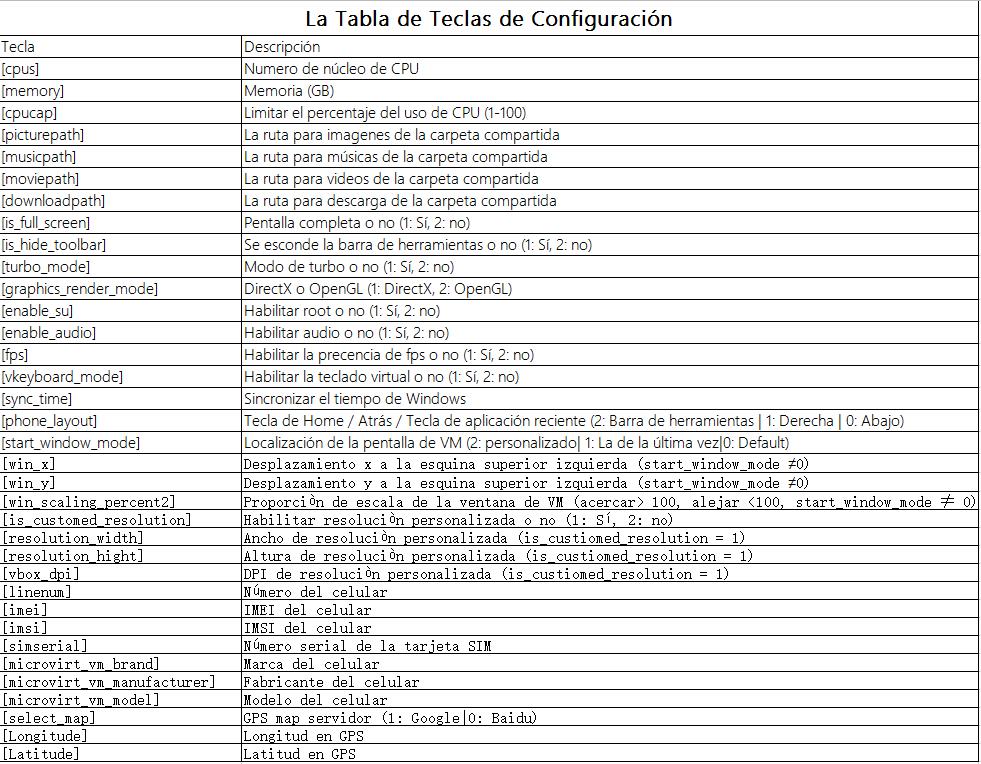
[Capítulo tres] Control de VM (cuando VM se está ejecutando)
1.Instalalar Apk en VM (Android)
Uso: memuc installapp <-i vmindex | -n vmname> <apkfile>
<apkfile> ruta de archivo apk
Ejemplo: memuc installapp -n MEmu_1 c: \ test.apk // Instala test.apk en MEmu_1 VM
2.Desinstalar la aplicación de VM
Uso: memuc uninstallapp <-i vmindex | -n vmname> <packagename>
<packagename> nombre del paquete de la aplicación
Ejemplo: memuc uninstallapp -i 1 com.microvirt.test // Desinstale esta aplicación de MEmu_1 VM
3.Iniciar aplicación en VM
Uso: memuc startapp <-i vmindex | -n vmname> <packageactivity>
Actividad principal de la aplicación <packageactivity>
Ejemplo: memuc startapp -i 1 com.android.settings / .Settings // Inicie la configuración de Android en MEmu_1 VM
4.Detener aplicación en VM
Uso: memuc stopapp <-i vmindex | -n vmname> <packagename>
<packagename> nombre del paquete de la aplicación
Ejemplo: memuc stopapp -i 1 com.android.settings // Detener la configuración de Android en MEmu_1 VM
5.Activar pulsación de tecla de Android
Uso: memuc sendkey <-i vmindex | -n vmname> <key>
<key> atrás | inicio | menu | volumeup | bajar volumen
Ejemplo: memuc sendkey -i 0 home // Activar clave de inicio en MEmu VM
6.Batido de gatillo
Uso: batido memuc <-i vmindex | -n vmname>
Ejemplo: memuc shake -i 1 // Desencadenar batido en MEmu_1 VM
7.Reiniciar Android
Uso: reinicio de memuc <-i vmindex | -n vmname>
Ejemplo: memuc reboot -n MEmu_2 // Reiniciar MEmu_2 VM
8.Conecta internet en Android
Uso: memuc connect <-i vmindex | -n vmname>
Ejemplo: memuc connect -i 2 // Conecta internet en MEmu_2 VM
9.Desconecta internet en Android
Uso: memuc desconectar <-i vmindex | -n vmname>
Ejemplo: memuc disconnect -i 2 // Desconecta Internet en MEmu_2 VM
10.Ingrese texto a Android
Uso: memuc input <-i vmindex | -n vmname> <texto>
Ejemplo: memuc input -i 0 “¡Hola, mundo!” // Ingrese “¡Hola Mundo!” texto en MEmu VM
11.Ejecutar comando en Android
Uso: memuc execmd <-i vmindex | -n vmname> <guestcmd>
Ejemplo: memuc execcmd -i 1 “getprop persist.sys.language” // Ejecute el comando “getprop” para obtener el lenguaje de Android en MEmu_1 VM
[Capítulo cuatro] Comando ADB
Lo más probable es que ya no necesite el comando ADB porque memuc execmd admite la mayoría de los comandos de Android. Además, memuc execmd no depende del servidor ADB, lo que significa que es más estable. Sin embargo, memuc adb todavía es compatible en caso de que necesite un comando adb específico por algún motivo.
Uso: memuc adb <-i vmindex | -n vmname> <adbcmd>
Ejemplo: memuc adb -i 0 “remount” // Ejecute el comando “remount” a través de la conexión ADB
[FINAL]
- Official Website: https://www.memuplay.com
- Official Twitter: https://twitter.com/MicrovirtMEmu
- Facebook Page: https://www.facebook.com/memuplayer
- MEmu User Group: https://www.facebook.com/groups/memuplayer
- Discord: https://discord.gg/gA4GWV9